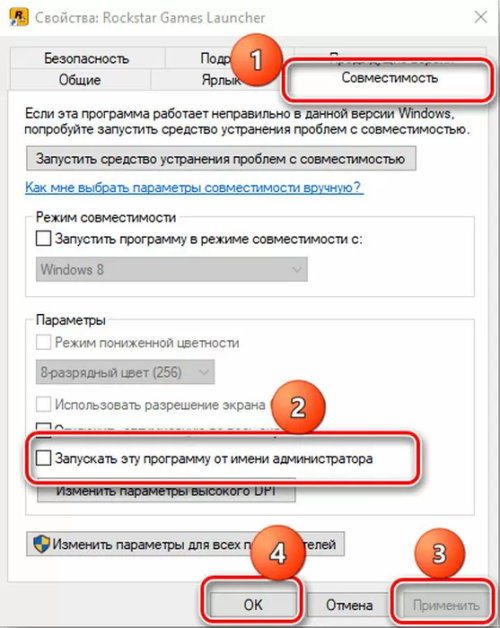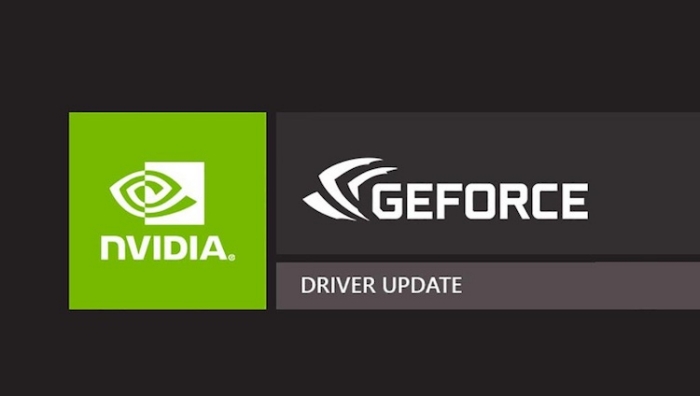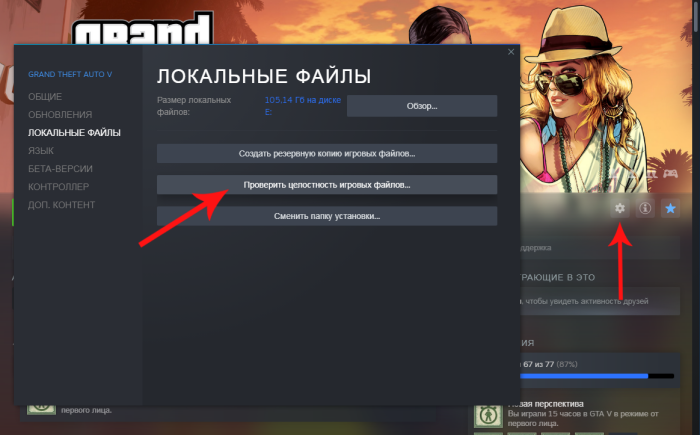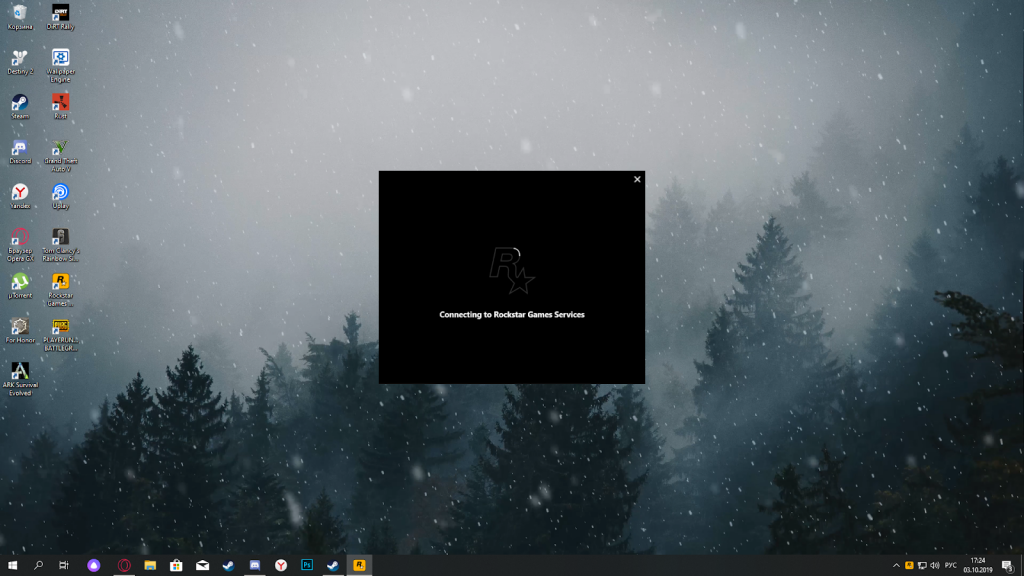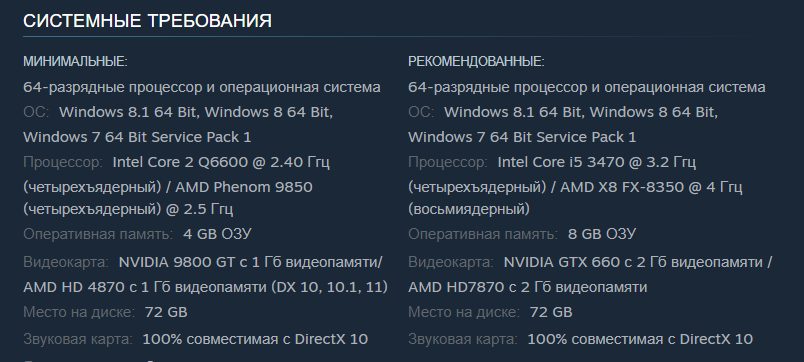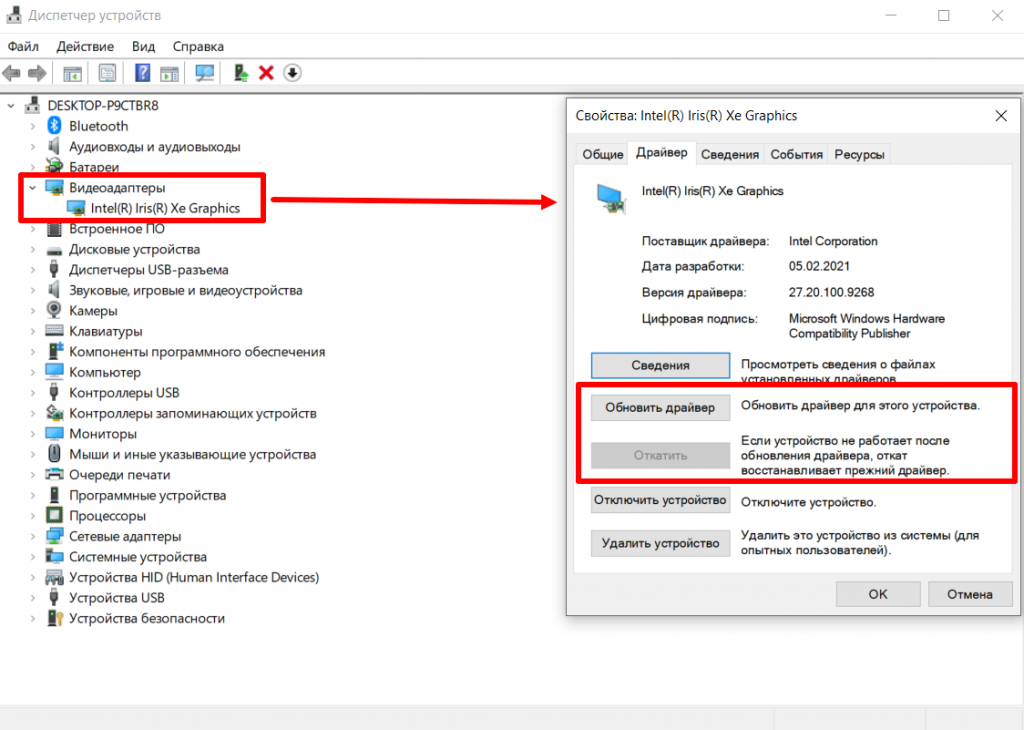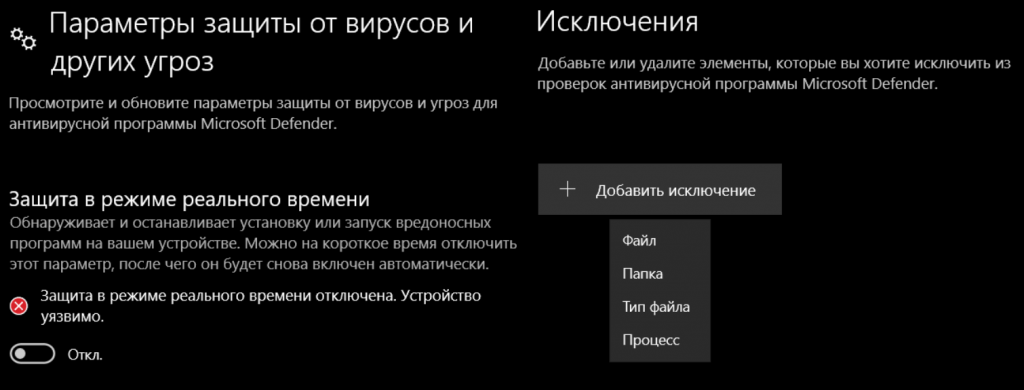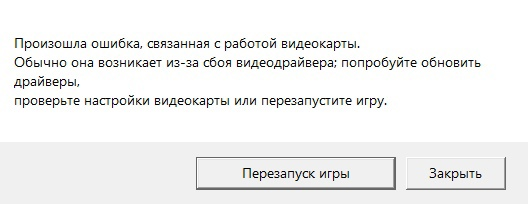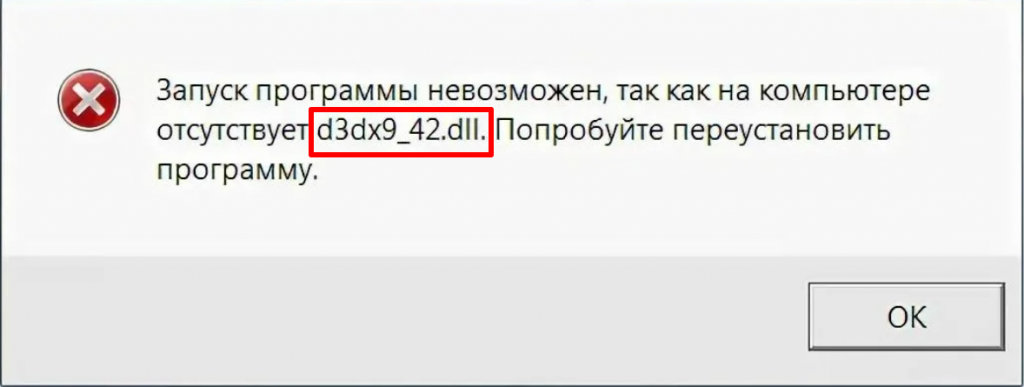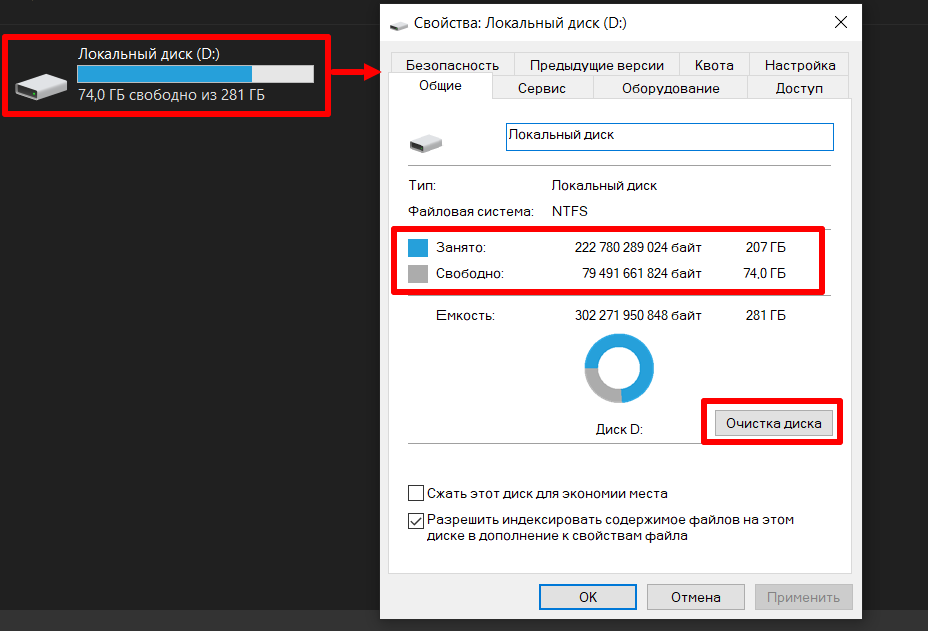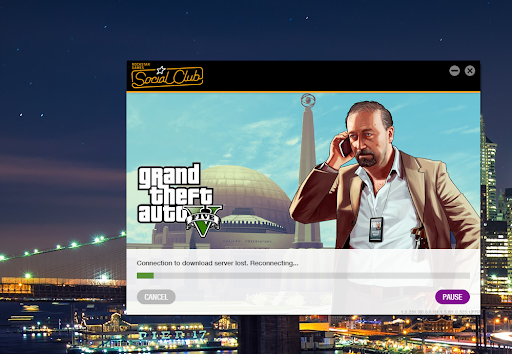Что предпринять, если при запуске «ГТА 5» игра внезапно вылетает, притом даже без появления ошибки. Наверное, проблема в каком-то конфликте на уровне аппаратной совместимости, оборудования. А может, дело и вовсе в слабом «железе». Тогда не помешает ознакомиться с требованиями «GTA V», предъявляемыми к конфигурации ПК. В любом случае нужно разбираться. И искать пути решения.
Содержание
- Причины ошибки
- Способы решения
- Перезапуск с правами админа
- Переустановка игры
- Отключение антивируса
- Обновление драйверов
- Установка DirectX
- Прочие способы
Причины ошибки
С некоторых пор вылеты, ошибки в «GTA V» стали нормой. Пользователи, будто сговорившись, жалуются на форумах на нестабильность Grand Theft Auto. Бывает, что после вылета игра не запускается вообще. Хорошо, если ОС показывает код ошибки. Зачастую глюк происходит без появления дополнительной информации. Работало – и все. Причем с проблемой сталкиваются независимо от релиза Windows.
Рокстар обычно предлагает «чудодейственные» решения. Такие, как:
- Перезапуск геймплея.
- Переустановка.
- Обращение в саппорт.
Но что делать, если не один способ не помог? Выход есть. Разбираемся с причинами, решаем вопросы вылета. А пока рассмотрим вероятные поводы для сбоев в геймплее. Вот из-за чего «ГТА 5» начинает «капризничать», заставлять нервничать пользователя:
- Аппаратная несовместимость, включая конфликты в ОС, с оборудованием ПК.
- Апдейт либо установка произведены некорректно.
- Присутствие вредоносных программ.
- Конфликт «ГТА» с другими приложениями.
- Нарушена структура файлов геймплея.
На этом пока все. Хотя полный перечень причин можно расширять и расширять. Но пора ознакомиться с «лечением болезни» «ГТА 5».
Способы решения
Переходим к поиску решений. Их несколько. Основные приведены ниже:
- Перезапуск геймплея с правами администратора.
- Переустановка «ГТА 5».
- Отключение антивирусной программы.
- Обновление драйверов.
- Установка DirectX.
Существуют, конечно же, и прочие методы. Но о них попозже. Также, на всякий случай, не помешает проверить конфигурацию ПК. Насколько она соответствует требованиям игры. Минимальные условия для запуска геймплея «ГТА 5» следующие:
| Наименование параметра | Описание |
| ОС | Windows 7 SP 1, 64 разрядная |
| CPU | Intel Core 2 Q6600 2,40 ГГц/ AMD Phenom 9850 2,5 ГГц |
| Видеоадаптер | NVIDIA 9800 GT/ AMD HD 4870 (по 1 Гигабайту памяти) |
| ОЗУ | 4 Гигабайта |
| Direct X | 10 |
| Место на жестком диске | 72 Гигабайта |
С такими требованиями «ГТА 5» должна запуститься. Но не помешает увеличить объем ОЗУ до 8 Гигабайт.
Перезапуск с правами админа
Самый простой из предлагаемых способов. Не требует особых навыков, опыта. Нужно просто следовать инструкциям:
- Щелкнуть ПКМ на ярлыке геймплея.
- После открытия контекстного меню найти пункт «Свойства».
- Далее выбрать «Совместимость». В новом окне щелкнуть по строке «Запуск от имени администратора».
После подтверждения указанных действий проблема должна исчезнуть. И геймплей перестанет вылетать.
Переустановка игры
В редких случаях спасти ситуацию может только переустановка. Для этого следует:
- Удалить файлы геймплея (средствами ОС, в Steam, Epic Games).
- Заново скачать «ГТА 5».
- Установить игру.
Проверить запуск. Если проблема не решена, значит нужно искать другой способ.
Отключение антивируса
Брандмауэр Windows, антивирусная программа могут блокировать запуск. Особенно, если сборка скачивалась со сторонних ресурсов. Использован пиратский репак. Для отключения программы нужно зайти в свойства, на некоторое время дезактивировать защитника. Если причина была в этом, повторный запуск «ГТА 5» должен пройти без проблем.
Обновление драйверов
Устаревшие программы совместимости оборудования – еще одна причина вылета «ГТА 5». Для обновления нужно знать марку видеокарты. Сделать это легко, открыв «Диспетчер устройств», выбрав раздел «Видеоадаптеры». В появившемся окне будут показаны активные устройства. Остается записать тип карты. Драйвера загружаются с официальных ресурсов:
- Nvidia;
- AMD.
В открывшемся списке нужно выбрать нужный тип адаптера, Wndows. Там же предусмотрено автоопределение оборудования. После загрузки драйвера ОС сообщит об обновлении.
Установка DirectX
Пакет библиотек DirectX также нуждается в периодической загрузке свежих релизов. Это влияет на стабильность игр, работу ПК, приложений. Сделать это можно на официальном сайте Microsoft, перейдя по ссылке.
Прочие способы
Вышеуказанные методы не исчерпывают все возможные решения проблемы. Кроме описанных, есть и другие. Для начала стоит провести проверку файлов в «Стим» на целостность. Что нужно сделать:
- Зайти в аккаунт Steam.
- Открыть вкладку «Библиотека».
- Выбрать «ГТА 5». Щелкнуть ПКМ.
- В открывшемся меню со свойствами выбрать пункт «Локальные файлы».
- Запустить режим проверки.
Процесс отнимет некоторое время. Возможно, не все файлы будут проверены. Зато поврежденные автоматически докачаются. Аналогично можно выполнить проверку в сервисе Epic Games. Для этого:
- Зайти на сайт, в аккаунт.
- Открыть библиотеку с играми.
- Выбрать «GTA V».
- Найти пиктограмму с 3 точками, нажать.
- Перейти к вкладке «Управление».
В новом окне остается запустить проверку, дождаться ее результатов. В 90 % случаев проблема с вылетами должна исчезнуть.
Если игрок использует не «чистый» геймплей «ГТА 5», а с модами, тем более применял читы – это тоже способно повлиять на стабильность. Не считая того, что на игровых серверах за жульничество просто банят. Попробуйте на время избавиться от привычных подсказок, кодов. Удалить все лишнее, не относящееся к самому геймплею. Возможно, сбои прекратятся.
Про отключение антивирусного агента, блокирующего запуск, уже говорилось. А что если проблема кроется в инфицировании ПК, файлов? Не помешает запустить проверку. У разных клиентов – собственное меню, алгоритмы. Разобраться с ними несложно. Обычно предлагаются варианты:
- Глубокое (полное) сканирование.
- Выборочная проверка.
Также иногда возможен интеллектуальный скан ПК. Что это такое, выяснять не будем. Если присутствуют вредоносные файлы, проверка непременно покажет их наличие. Какой антивирусный агент использовать – Dr.Web, Kaspersky, NOD, иные – решать пользователю. Существуют и отдельные утилиты для выявления троянов, червей. К примеру, Malwarebytes. При проверке важно закрыть лаунчер «ГТА 5», другие программы.
Некоторое ПО, запущенное в фоне, способно влиять на стабильность геймплея. Это MSI Afterburner, RivaTuner Statistics Server. Проверьте работу «ГТА 5», отключив их. Скрытые процессы отображаются в «Диспетчере задач». После его запуска следует перейти на вкладку «Процессы» и дезактивировать те, которые в данный момент не нужны. Но продолжают работать. Расходовать ресурсы ПК.
Не помешает регулярно отслеживать появление свежих релизов .NET Framework, Visual C++. И обновлять саму игру «ГТА 5». Загружать патчи к ней.
Нашли опечатку? Выделите текст и нажмите Ctrl + Enter
Ошибка с запуском GTA V – одна из наиболее распространенных проблем, с которой сталкиваются поклонники игр от Rockstar. Она может возникать по огромному количеству причин – от банального устаревания компонентов устройства до наличия в каталогах игры ненужных файлов – и иметь такое же множество решений.
Возможные ошибки и их решение
GTA V – крайне популярная игра, и большинство ошибок, возникающих при ее запуске, давно известны, а потому у пользователей не должно возникнуть проблем с их решением.
Важно также понимать, что проблемы с запуском могут начаться как у обладателей пиратской версии игры, так и у тех, кто приобрел лицензию. От ошибок и глитчей в GTA V не застрахован ни один игрок.
Ошибка запуска лаунчера
Запуск GTA V всегда начинается с загрузки лаунчера, сбои в работе которого в большинстве и не дают пользователям зайти в игру. Так, если клиент закрывается в процессе загрузки или не запускается вовсе, то грешить в первую очередь стоит на конфигурацию компьютера или файлов Rockstar Games Launcher.
Проверьте компьютер на системные требования
Лаунчер может сбоить из-за несоответствия компьютера минимальным системным требованиям игры. В таком случае решением становится понижение настроек графики игры, разгон компонентов устройства или, в самом крайнем случае, замена их на новые.
Переустановите драйвера
Проблемы с запуском игры также могут возникать у пользователей из-за отсутствия свежих драйверов для компонентов устройства. В новых операционных системах эта задача выполняется автоматически, однако обладателям более старого ПО придется бороться с этой проблемой самостоятельно.
Ручное обновление драйверов осуществляется через Диспетчер устройств. Открыв окно свойств того или иного компонента, пользователи смогут воспользоваться опцией автоматического поиска драйверов или установить заранее скачанную утилиту с компьютера.
Можно также прибегнуть к помощи специализированных программ по обновлению драйверов – такие утилиты сами сканируют систему на предмет устаревших драйверов и при необходимости проводят их установку.
Для корректной работы игры необходимы, в первую очередь, свежие драйвера для видеокарты, звуковых устройств и дополнительных девайсов, непосредственно используемых во время игры.
Повреждение файлов
Проблемы с Social Club могли возникнуть у игроков еще на этапе установки из-за нестабильного Интернет-соединения или работы антивируса. В таком случае некоторые загруженные файлы могут повредиться или вовсе отсутствовать, что и не позволяет лаунчеру корректно работать.
Решением становится полная переустановка клиента со стабильной сетью и отключенным антивирусом. После загрузки следует добавить все папки в исключения программ защиты, чтобы предотвратить их вмешательство в работу лаунчера.
Видеокарта
Наиболее частой причиной вылетов в играх является несоответствие технических характеристик устройства минимальным требованиям, предъявляемым разработчиками к пользователям. В первую очередь это касается видеокарты – при использовании слабых девайсов в момент запуска игры или перегрузки компьютера игра просто вылетает. В таком случае поможет понижение настроек графики, разгон или замена компонентов устройства на более новые.
Если после вылета игры пользователи получают код ошибки, то ситуация значительно упрощается – достаточно найти суть ошибки и ее способы ее ликвидации в Интернете. Разновидностей таких ошибок огромное множество, а потому решение для каждой индивидуально.
Отсутствуют .dll файлы
Ответственность за удаление .dll файлов зачастую лежит на антивирусе, а потому следует в первую очередь добавить папку с игрой в исключения защитника, чтобы избежать дальнейших ошибок.
При отсутствии того или иного .dll файла игроки получают сообщение об ошибке с названием необходимого файла. Решением станет скачивание .dll файла из Интернета и перенос его в папку с игрой. Правда, такие файлы удаляются зачастую массово, а потому иногда проще будет полностью переустановить игру, предварительно отключив антивирус.
Почистите жесткий диск
Проблемы с запуском могут возникать из-за нехватки внутренней или внешней памяти на устройстве. Игре может не доставать оперативной памяти не только для корректной работы, но и для простого запуска.
Проблема решается путем удаления ненужных файлов, программ и кэша. Поверхностную очистку можно произвести вручную, но более глубокая оптимизация компьютера потребует установки определенных утилит – клинеров или ускорителей.
Бесконечная загрузка лаунчера
Сам по себе лаунчер GTA V запускается очень быстро даже на слабых компьютерах, а потому долгая или бесконечная его загрузка однозначно свидетельствует об ошибке.
Проблема в большинстве процентов случаев решается простой переустановкой лаунчера, налаживанием стабильного Интернет-соединения, отключением антивируса или общей проверкой системы на какие-либо сбои.
«BEX64»
Подобная ошибка часто возникает на пиратских версиях игры и решается либо путем приобретения лицензии, либо через внесение изменений в реестр. Любые операции с реестром представляют опасность для системы, поэтому следует выполнять все действия с особой внимательностью.
Для ликвидации ошибки необходимо открыть окно «Выполнить» нажатием клавиш Win+R, ввести в строку поиска текст «msconfig», что вызовет меню конфигурации системы. Во вкладке «Загрузка» требуется открыть «Дополнительные параметры» и выбрать максимально возможное количество процессоров. После сохранения новых настроек и перезагрузки компьютера проблема должна исчезнуть.
«Соединение с сервером загрузки потеряно»
Ошибка вызвана багом серверов GTA V и чаще всего решается удалением файла x64.rpf.par из директории игры. Следует, однако, на всякий случай сохранить данный файл в другом месте системы, поскольку его удаление может не только не решить проблему, но и усугубить ее. Если после удаления и перезагрузки компьютера ошибка сохранилась, то следует вернуть файл на место и искать другие пути ее решения.
«Прекращена работа программы «Grand Theft Auto V»»
Такая ошибка крайне распространена и имеет огромное количество путей решения. Чаще всего помогает описанное выше изменение реестра через введение в окне «Выполнить» команды «msconfig». Во вкладке «Общие» следует отключить опцию «Загружать элементы автозагрузки». После сохранения новых настроек и перезагрузки устройства ошибка должна исчезнуть. В противном случае игрокам придется заняться переустановкой библиотек Microsoft и медиаплеера.
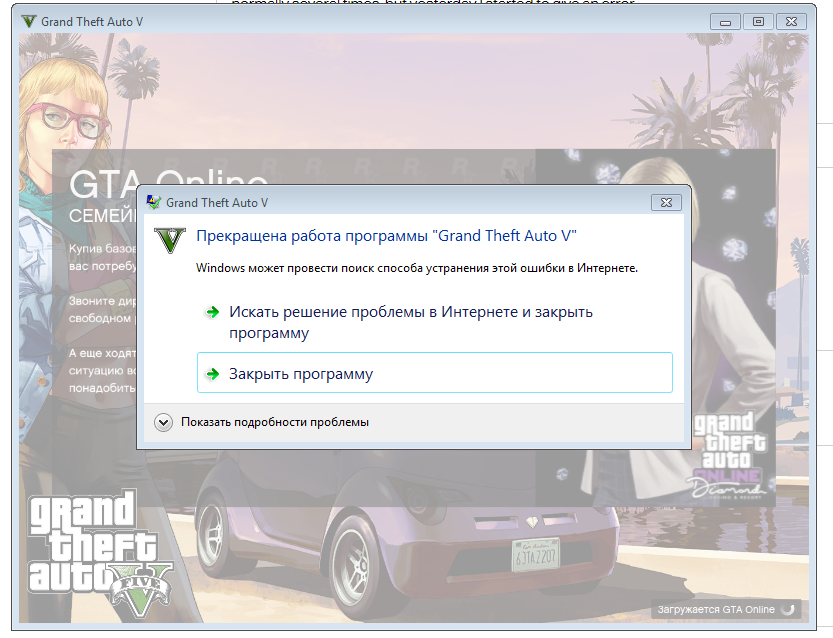
Полный список всех проблем и их решения. Сначала идут системные, затем сюжетные проблемы, и под проблемой — решение. Для удобства и быстрого нахождения своей проблемы пользуйтесь CTRL+F.
Системные проблемы:
При запуске Launcher.exe вылазит окно «закрыть программу»
Нужно повысить приоритет на высокий для Launcher.exe и GTA5.exe [не всегда помогает]
Можно попробовать отключить дискретную видеокарту, если такая имеется.
Игра постоянно запускается в оконном режиме
Зайти в папку с игрой открыть файл 3dmgame.ini и дописать ExeName=GTA5.exe -fullscreen
После установки update3 и crack v4, если нажать Q чтоб спрятатся игра сразу вылетает
Скачать и поставить старый exe файл.
Пропадают текстуры в игре
Выставить в настройках вертикальную синхронизацию на 50%
При изменении настроек графики и перезапуске игры выдает ошибку на забугровом языке
Поставить update 2/3 с кряком 3v.
Как сменить язык на русский?
Для смены языка:
1. Открыть «Пуск» вписать в поиск “regedit” нажать запустить.
2. Открыть «HKEY_LOCAL_MACHINE»
3. Открыть «SOFTWARE»
4. Открыть «Wow6432Node»
5. Открыть «Rockstar Games»
6. Открыть «Grand Theft Auto V»
7. Двойной щелчек мыши по “Language” вписать в строку значение «ru-RU»
Для версии кряка 4 язык можно сменить в файле 3dmgame.ini
[Language]
Language=ru-RU
«Ошибка Social Club»ошибка инициализации Social Club. Код ошибки:15.
Отключить интернет.
Ошибка 0хс000007
Установить или обновить Visual C++ Redistributable Packages for Visual Studio 2013, Microsoft .NET Framework 4.5, DirectX перезагрузиться, запустить игру.
В системе недостаточно памяти
Вам необходимо увеличить файл подкачки на своем компьютере. Для этого:
Свойства системы → Дополнительно → Быстродействие → Параметры → Дополнительно → Виртуальная память → Изменить
Вылетает ошибка ERR_NO_LAUNCHER
Антивирус сожрал файл 3dmgame.dll, отключить антивирус распаковать файл с кряком, закинуть кряк в папку с игрой поставить папку с игрой в список исключений, включить антивирус.
Не определяется Windows Media Player (Unable to detect Windows media player)
1.Отрываем панель управления
2.Выбираем меню «Программы»
3.Далее «Включение или выключение компонентов Windows»
4.В появившемся окне ищем пункт «Компоненты для работы с мультимедиа» — «Проигрыватель Windows Media Player». Выделяем пункт и устанавливаем.
Ошибка err_gfx_d3d_init
C:Usersимя пользователяDocumentsRockstar GamesGTA V открываем файл settings.xml с помощью блокнота и ищем строку <DX_Version value=»2″ /> изменяем 2 на 0 в свойствах файла ставим галочку «только чтение»
Вечная загрузка social club
1. На системном диске создайте пустую папку с названием «My Documents» или «Documents»
2. Находим папку «Мои документы», кликаем на ней правой кнопкой мыши => свойства => расположение. B вместо дефолтного расположения вставляем C:Documents или C:MyDocuments (Смотря как назвали папку), нажимаем применить и соглашаемся с тем, что нам выдает система.
Бесконечная загрузка сюжетного режима или ошибка инициализации social club 1015
Зайти в C:Usersимя пользователяDocumentsRockstar GamesGTA V и удалить файл settings.xml
В игре не стабильный FPS, игра идет рывками
Если вы используете видеокарту от Nvidia, то вам может помочь Nvidia Inspector. Выполните следующие шаги для решения проблемы:
1.Окройте профиль GTA V в Nvidia Inspector и принудительно включите вертикальную синхронизацию v-sync
2.Включите тройную буферизацию там же
3.Отключите вертикальную синхронизацию в настройках игры
Для тех у кого проблема при загрузке игры «Требуется Активация»
Поставить Crack V3/Crack V4 или изменить дату в системе на 17.04.2015
[ERR_SYS_MINREQ_VID_MEM]
Объем видеопамяти не удовлетворяет минимальным системным требованиям. Из-за этого могут возникнуть затруднения в работе игры.
[ERR_SYS_TIMER_RDTSC]
ЦП не поддерживает инструкцию rdtsc.
[ERR_SYS_SETTINGS]
Компьютер не соответствует минимальным системным требованиям.
[ERR_SYS_PAR_1]
Игровые данные повреждены. Перезагрузите систему или переустановите игру.
[ERR_SYS_NOSTREAMINGHANDLES]
Исчерпаны дескрипторы файлов. Перезагрузите систему и запустите игру заново.
[ERR_SYS_MINREQ_TITLE]
Проверка на соответствие минимальным системным требованиям не пройдена
[ERR_SYS_MINREQ_MEM]
Объем оперативной памяти не удовлетворяет минимальным системным требованиям. Из-за этого могут возникнуть затруднения в работе игры
[ERR_SYS_MINREQ_CPU_CORE]
Процессор не удовлетворяет минимальным системным требованиям. Из-за этого могут возникнуть затруднения в работе игры.
[ERR_SCR_TEXT_MEM_1]
Ошибка при обращении к памяти. Перезагрузите систему и запустите игру заново.
[ERR_SCR_PROG_1]
Игровые данные повреждены. Перезагрузите систему или переустановите игру.
[ERR_NET_WINSOCK_1]
Ошибка WinSock. Перезагрузите систему и запустите игру заново. Код ошибки:
[ERR_SYS_FILELOAD]
Игровые данные повреждены. Перезагрузите систему или переустановите игру.
[ERR_MEM_EMBEDDEDALLOC_INIT_1]
Нехватка игровой памяти. Перезагрузите систему и запустите игру заново.
[ERR_GFX_WIN]
Не удалось создать окно. Перезагрузите систему и убедитесь в том, что видеокарта работает нормально.
[ERR_GFX_RENDERTARGET]
Не удалось создать объект рендера. Перезагрузите систему и запустите игру заново.
[ERR_GFX_INIT]
Не удалось инициализировать видеокарту. Перезагрузите систему или установите новейшую версию DirectX.
[ERR_GFX_D3D_SWAPCHAIN_ALLOC_2]
Не удается обнаружить исполняемый файл DirectX 10 или 11 или совместимую с ними видеокарту. Установите новейшую версию DirectX либо установите видеокарту, совместимую с DirectX 10 или 11.
[ERR_GFX_D3D_VER_1]
Не удается обнаружить адаптер или исполняемый файл DirectX 10 или 11. Установите новейшую версию DirectX либо установите видеокарту, совместимую с DirectX 10 или 11.
[ERR_GFX_D3D_DEFERRED_MEM]
Ошибка DirectX. Недостаточно памяти. Убедитесь, что ваш компьютер соответствует минимальным системным требованиям, перезагрузите компьютер и закройте все сторонние приложения.
[ERR_AUD_HARDWARE_DS_INIT]
Ошибка при обращении к звуковому оборудованию. Может потребоваться переустановка драйверов звуковой карты или пакета DirectX. Также убедитесь, что устройство воспроизведения работает нормально.
Сюжетные проблемы:
Выкидывает на миссии, где надо ограбить инкассаторов. Вылетает после того как Франклин уничтожает мусоровоз и переключается на Майкла:
Первый вариант без всякого пропуска задания:
Как только в миссии нужно будет взорвать двери или че там, НЕ НУЖНО В РУКИ БРАТЬ ВООБЩЕ БОМБУ ЛИПУЧКУ, ВООБЩЕ.
все гораздо проще — просто берешь в руки пистолет, и затем нажимаешь кнопку G — персонаж кидает бомбу липучку на двери и затем еще раз нажиаешь G — он взрывает все это дело. Потом это же делаешь и с мусоровозом.
Второй вариант с пропуском задания:
Подорвать себя 3 раза гранатой после перебития копов,перед тем как сесть в мусоровоз,и нажать «Пропустить миссию«.
Что делать,игра крашиться когда происходит переход после кражи жены Тревором на Франклина,игра вылетает! Суицид делал 3 раза когда Майклу надо было взорвать машину,делаю скип после суицида и переходит на видео встречу Майкла и Тревора и игра крашиться
Вылет происходит в том случае, если вы выбираете метательное оружие (граната и т.п.) и бросаете его кнопкой «огонь» (по умолчанию — левая кнопка мыши). Чтобы этого не происходило, надо переключиться на огнестрел, а гранаты метать «быстрой» кнопкой (по умолчанию — G). Эффект от бросания гранаты кнопкой «огонь» сохраняется на всё время игровой сессии. Если сохраниться, выйти из игры и запустить её снова, всё будет нормально.
Не видно никаких миссии или по приезду на миссию ничего не происходит
Не скачан 5гб дополнительный файл или поврежден, перекачать и закинуть в папку с игрой. <=нажать что-бы скачать.
Решение проблемы с прицеливанием в автомобиле
При использовании ЛЮБЫХ метательных предметов (гранат, мин липучек, канистр и т.д.) целимся пистолетом куда хотим кинуть и используем клавишу (G) на клавиатуре, то есть ни в коем случае не берем в руки гранаты не целимся и не кидаем мышкой!!! И по поводу вылетов из-за прицела скажу, что когда целишься из машины возрастает нагрузка и проседает фпс, понизьте настройки, видео не выдерживает просто-напросто. Ещё — выберите DX10 или DX10.1, смотря что у вас стоит и перезапустив игру пройдите миссию снова. Ещё — попробуйте поменять основную кнопку на F12, а дополнительную поставьте на правую клавишу мыши.
Решение проблемы с различными вылетами
Играйте в оконном режиме или лучше в оконном без рамок и вылетов вам из миссий не видать!
Вылетает при переключении между персонажами на миссии Большой куш
Удалите в документах Rockstar Games/GTA V/Profiles/DFE3B7FD файлы cfg.dat и pc_settings.bin, запустите игру, настройте яркость. В настройки внутри игры пока НЕ ЗАХОДИТЕ — проходите миссии спокойно и вылетов не будет. Кому не помогло удаление — попробуйте не использовать для взрыва дверей бомбы-липучки и гранаты — взрывайте двери гранатометом или рпг. (по крайней мере в миссии Большой куш, решетки банка выносятся гранатометом) Ещё на миссии Большой куш: в момент, когда золото уже в клетках, но вертолет не улетел, и вы бежите убивать врагов, которые выходят из хранилища (в которое вы врывались) умираете три раза и пропускаете. Далее в моменте, где нужно сесть в машину для отхода — умираете и пропускаете. Вылетает в основном при переключении персонажей — умереть 3 раза и пропустить миссию.
Во время миссии прицеливаешься из машины и вылетает:
Убрать в управлении автомобиля правую кнопку мыши, прицеливаться только огнестрельным оружием.
Миссия с ограблением банка в сельской местности.. После того как летит танк, переключается на Франклина и вылет.
Играть от первого лица + пропускать главы.
Вылет на миссии где нужно угнать поезд с золотыми слитками Мериуэзэрр
Выкидывает после переключения на Майкла. Решение: пройти миссию от первого лица и в окне.
Вылет в миссии Афера / Мартышкин труд
Вылетает в конце миссии, когда Тревор везет женщину домой. Точнее, перед этим моментом. Проходиться так: проходишь миссию, умираешь 3 раза когда летишь с грузом обратно и пропускаешь сцену.
Баг в миссии Свободное падение (Caida Libre)
Нужно не взрывать фургон а утопить! Ещё — проходишь миссию, а когда появится надпись, что миссия пройдена, то заходишь в меню. Шаришься в нем и возвращаешься в игру.
Краши на миссии Под откос / Сошедший с рельс (Derailed)
Эта миссия В ОКОННОМ РЕЖИМЕ ПРОХОДИТСЯ! Ещё — прошёл миссию Под откос таким способом: отключил опцию «Автоматически ставить игру на паузу в фоне» в меню «Графика» и в момент переключения с Тревора на Майкла, когда камера начала уже взлетать, свернул игру в трей (Alt+Tab), подождал секунд 5-ть и, вуаля, Майкл уже в лодке! Вылет миновал!
Вылет в миссии с мусоровозом / ювелиркой / Блиц-игра (Blitz Play)
Когда надо сесть в мусоровоз и поехать, просто взорвите его 3 раза гранатой или чем хотите, или умрите сами. Появится вариант пропуска миссии!Ещё — можно обойти не только умирая и пропуская миссию. Достаточно в миссии не использовать взрывчатку, ни бомб-липучек, ни гранат, ничего взрывного. Дверь инкассаторки, просто выберем любую пушку направляем на дверь жмем правую кнопку прицелиться и нажимаем на клаве G дверь взорвется. Мусоровоз нужно будет расстрелять, после переход на Майкла произойдет без вылета.
Вылет на миссии где надо спереть самолет с оружием
Во время прыжка с парашютом — не жмите во время полета Тревора правую кнопку мыши — это произойдет как его самолет подобьют истребители. Как только он начнет бежать по горящему самолету и до приземления не жмите правую кнопку мыши и всё будет в шоколаде.
Фризит через каждые 5-10 минут:
Увеличить файл подкачки на том диске где установлена игра (желательно 10гб и более) работает не у всех.
Пишите найденные решения проблем в комментарии, буду обновлять список.
Автор: Ferrum747
Запуск ГТА 5 на ПК не обошёлся без проблем. Сейчас в стиме 5-ая часть отзывов – отрицательные.
Напомню, что если вы не смогли найти решения своей проблемы, воспользуйтесь службой поддержки ГТА 5 по ссылке.
Рассмотрим проблемы при которых игра ГТА 5 не работает, лагает или не запускается.
Данные решения подходят в основном для ЛИЦЕНЗИОННОЙ ИГРЫ.
Если у вас ПИРАТКА — ищите решение ошибкам там где скачали!!!
Если не нашли решения
Если вы не нашли решение проблемы с запуском ГТА 5 или если код уже использован — ОБРАТИТЕСЬ В СЛУЖБУ ПОДДЕРЖКИ ROCKSTAR! — Ссылка.
Только для владельцев лицензионной копии, для пиратов, еще еще раз, — ищите решение там где скачали игру.
Обновите драйверы
Перво-наперво обновите драйверы для ГТА 5. Nvidia и AMD перед релизом игры выпустили новые драйверы специально для GTA 5, чтобы скачать нажмите на ссылки ниже:
- Nvidia GeForce Game Ready 350.12 для GTA 5
- AMD Catalyst 15.4 Beta для GTA 5
Бесконечная загрузка или зависает Launcher
В основном проблема появляется у пользователей Windows 8.
- На системном диске «С:» создаём папку «My Documents» (путь к ней будет следующим — C:My Documents)
- Открываем свойства папки «Мои документы» (один из вариантов адреса — C:(имя пользователя)АдминистраторМои документы), выбираем в свойствах вкладку «Расположение»
- Заменяем расположение папки «Мои документы» на новый адрес — C:My Documents
Некоторые писали, что загрузка закончилась через 1,5 часа. Если советы не помогли — ждите патча, либо ставьте Windows 7.
Проблема с кириллицей
Ошибка – «The Rockstar update service is unavailable (code 1)». Либо ГТА 5 не запускается и не загружается.
Лаунчер не запускает у пользователей с учетными записями Windows содержащими кириллицу, а также другие недопустимые символы (-,+,@,” и тд).
- Открываем «Пуск» — «Выполнить»
- Вводим в поле — lusrmgr.msc
- Заходим в «Пользователи»
- Нажимаем на профиле правой кнопкой мыши и выбираем «Переименовать», после нажимаем «Свойства» и также меняем имя.
Если переименовывание учетной записи не помогло, проверьте не содержит ли путь к игре кириллические символы.
Подробней о переименовывании для разных версий ОС Windows:
- Windows 8: http://windows.microsoft.com/ru-ru/windows/create-user-account#create-user-account=windows-8
- Windows 7: http://windows.microsoft.com/ru-ru/windows/create-user-account#create-user-account=windows-7
- Windows Vista: http://windows.microsoft.com/ru-ru/windows/create-user-account#create-user-account=windows-vista
Ошибка «Прекращена работа GTA5.exe» (GTA5.exe has stopped working)
Ошибка появляется из-за сбоев в работе DLL файлов игры.
- Открываем папку Steamapps и ищем файл error.log. Откройте его блокнотом.
- В файле логов будет указан проблемный DLL-файл, например, «The application caused access violation module in ZZZZZ.dll«
- Запоминаем название DLL файла, указанного в логе ошибок.
Далее:
- Нужно скачать программу Dll-Files Fixer.
- После скачивания открываем прогу и переходим на вкладку «Install Dll Files«
- Вводим название DLL-файла из лога error.log и нажмите install
- Программа сама установит наш DLL файл в нужное место. Пробуем запустить игру (и лучше с перезагрузкой компьютера).
Это решение поможет и при проблеме с «Ошибка: отсутствует Msvcp120.dll или другой DLL файл«.
Еще одно решение ошибки «Прекращена работа GTA5.exe»
Этот вариант не для всех!
- Нажмите «Пуск» — «Выполнить» и введите команду msconfig
- Перейдите на вкладку Загрузка и нажмите «Дополнительные параметры…«
- Поставьте галочку напротив пункта «Число процессоров» и выберите 12
- Сохраните и перезагрузите компьютер
Проблемы с Rockstar Social Club
Может быть одна из ошибок:
- Social Club failed to initialize. Ошибка Инициализации Social Club.
- Social Club failed to load due to an incomplete installation. Please exit the game and re-install the latest version of the Social Club. Social Club не смог загрузиться из-за не полной установки. Выйдите из игры и переустановите последнюю версию Social Club.
- A newer version of Social Club is required. The updater may have failed. Please exit the game and install the latest version of the Social Club. Требуется новая версия Social Club. Обновление могло не произойти. Выйдите из игры и установите последнюю версию Social Club
Необходимо переустановить Social Club. При этом игра должна быть выгружена, зайдите в диспетчере задач и закройте GTA5.exe, PlayGTAV.exe и GTAVLauncher.exe.
Устанавливать нужно в папку по умолчанию (Program FilesRockstar GamesSocial Club).
Скачать: Ссылка на последнюю версию Rockstar Social Club
Потеря связи с сервером загрузки (Connection to Download server lost)
Данная проблема решается следующим образом:
- Перейдите в директорию со скаченной игрой GTA 5
- Ищите файл x64(*).rpf.par (вместо * может стоять любая латинского буква)
- Сделайте резервную копию файла и удалите найденный файл
- Перезапустите лаунчер ГТА 5 и начните процесс загрузки
Не определяется Windows Media Player (Unable to detect Windows media player)
Появляется ошибка «Пожалуйста установите Windows Media Player и попробуйте еще раз»
Необходимо установить Виндовс Медиа Плеер:
- Отрываем панель управления
- Выбираем меню «Программы»
- Далее «Включение или выключение компонентов Windows»
- В появившемся окне ищем пункт «Компоненты для работы с мультимедиа» — «Проигрыватель Windows Media Player». Выделяем пункт и устанавливаем.
Решения проблем с запуском игры
На чтение 7 мин Просмотров 11.5к. Опубликовано 29.03.2023
Играя на постоянной основе, вы так или иначе можете столкнуться с проблемами запуска как RAGE мультиплеера и EAC, так и самой игры GTA V, и чтобы избежать траты времени, бегая по чатам и форумам, я собрал ответы на частые проблем в одной статье.
Статья дополняется по мере обнаружения решений по тем или иным проблемам.
Содержание
- Общие варианты решения проблем
- Как проверить игру на целостность файлов
- Epic Games Launcher
- Steam
- Rockstar
- При входе на сервер открывается сюжетный режим
- GTA V installation path has not been automatically detected
- Служба Easy Anti-Cheat не установлена
- Не удалость подтвердить владение игрой через Epic Online Services
- Игра вылетает без ошибки
- You are banned from this server
- Имя аккаунта Social Club не совпадает с привязанным к аккаунту GTA5RP
Общие варианты решения проблем
Если вы используете какие-либо модификации (редукс, ганпаки, замененки и т.п.), советую удалить их и сделать полный откат к базовой версии через проверку целостности (в крайнем случае придется полностью переустанавливать игру).
- Отключите облачное сохранение в настройках GTA V (по кнопке HOME), войдя в сюжетный режим.
- Удалите файл settings.xml, расположенного в папке «DocumentsRockstar GamesGTA V» и в будущем не соглашайтесь на включение сохранений в облаке.
- Убедитесь, что мультиплеер RAGEMP установлен по нормальному пути, а не в саму попку с игрой, в идеале это папка по умолчанию — C:RAGEMP.
- Задайте приоритет для файла GTA5.exe, который находится в папке RAGEMP (Пуск › Параметры › Система › Дисплей › Настройки графики › Обзор (открываем папку с установленным RAGEMP, по умолчанию «C:RAGEMP») › выбираем файл GTA5.exe › кликаем «Параметры» и выбираем «Высокая производительность»).
- Удалите драйвера видеокарты начисто через утилиту Display Driver Uninstaller (DDU) в безопасном режиме, после чего установите последнюю версию, скачав их с официального сайта AMD/Nvidia.
- Удалите стороннее антивирусное ПО (Kaspersky, Avast, 360 security и т.п.), сторонние файерволы, Adguard, Wallpaper engine, Lightshot, MSI Afterburner, MSI Mystic light и другие аналогичные программы для управления подсветкой и блокировки рекламы.
- Добавьте папки GTAV и RAGEMP в исключения защитника Windows (Пуск › Параметры › Обновление и безопасность › Безопасность Windows › Открыть службу «Безопасность Windows» › Защита от вирусов и угроз › Параметры защиты от вирусов и других угроз › Управление настройками › Исключения › Добавление или удаление исключений › Добавить исключение › Папка).
- Удалите ПО от Razer, Process Lasso, Park Control, Memreduct, Advanced system care, betterdiscord и подобные. Отключите Xbox Game Bar и его оверлей, повтор Xbox, оверлей Discord, Steam и прочие оверлеи.
- Обновите Windows до последней версии 22H2 и выше (Пуск › Параметры › Обновление и безопасность › Центр обновлений Windows).
- Если вы не можете зайти в PR, но при этом в сюжетный режим и в GTA Online заходит — попробуйте переустановить RAGEMP в другое место или на другой локальный диск.
- Создайте новую локальную Учетную запись Windows и попробуйте войти в игру из под нее (Пуск › Параметры › Учетные записи › Семья и другие пользователи › Добавить пользователя для этого компьютера › У меня нет данных для входа этого человека › Добавить пользователя без учетной записи Майкрософт).
- Полностью переустановите Windows, GTA V и RAGE мультиплеер (более радикальный метод на крайний случая, когда ничего не помогло).
Как проверить игру на целостность файлов
Проверка на целостность восстанавливает поврежденные и отсутствующие файлы игры (например, после удаления redux), позволяя откатиться на стандартную версию без сторонних модификаций.
Проверка целостности не устраняет последствия использования модификаций, нужно удалить все замененные и посторонние файлы из папки RAGE и GTA V, и только потом делать проверку.
Epic Games Launcher
- Перейдите в Библиотеку EGL.
- Нажмите правой кнопкой мыши по GTA V.
- Выберите Управление.
- Нажмите на кнопку Проверить.
- Дождитесь окончания проверки.
Steam
- Перейдите в Библиотеку Steam.
- Нажмите правой кнопкой мыши по GTA V.
- Выберите Свойства.
- Перейдите на вкладку Локальные файлы.
- Нажмите на кнопку Проверить целостность кэша.
- Дождитесь окончания проверки.
Rockstar
- Откройте папку с GTA V.
- Найдите исполняемый файл GTAVLauncher.exe.
- Нажмите правой кнопкой по файлу и создайте ярлык.
- Поместите созданный ярлык на рабочий стол.
- Нажмите правой кнопкой по ярлыку и откройте свойства.
- Откройте вкладку Ярлык и в строке Объект добавьте -verify после пути, указывающего на вашу игру.
- Нажмите OK, затем дважды на ярлык левой кнопкой.
- Дождитесь окончания проверки.
При входе на сервер открывается сюжетный режим
- Запустите RAGE мультиплеер.
- Перейдите в Настройки (иконка с ползунками в шапке).
- Отключите Аппаратное ускорение CEF.
GTA V installation path has not been automatically detected
Если при входе RAGE мультиплеер не смог автоматически обнаружить GTA V, то достаточно нажать OK и вручную указать путь к папке, где установлена игра.
Служба Easy Anti-Cheat не установлена
- Убедитесь, что при запуске игры, вы запускаете только updater.exe от имени администратора, при этом все остальные лаунчеры должны быть закрыты и не иметь в свойствах ярлыков запуска от имени администратора (RAGEMP должен самостоятельно запустить все лаунчеры). Если используете GTA5RP Launcher, его также нужно запускать от имени администратора.
- Выполните пункты 1, 3, 6, 7, 8, 9 из общих вариантов решения проблем.
- Скачайте архив install_eos.rar, распакуйте файл «install_eos.bat» (пароль 123) в папку RAGEMPEasyAntiCheat и запустите его.
- В папке RAGEMP, удалите ragemp_v, config.xml, multiplayer.dll, multiplayerL.dll, запустите updater.exe от имени администратора, EACLauncher.exe от имени администратора, дождитесь полного запуска, затем кликайте на нужный сервер.
- Нажмите Win+R, введите services.msc, нажмите Enter, найдите в списке службу EasyAntiCheat, откройте Свойства и в выпадающем меню выберите типа запуска «Автоматически».
- Перезагрузите компьютер.
Можете попробовать вручную запустить файл EasyAntiCheat_EOS_Setup.exe от имени администратора, расположенный в папке с мультиплеером (по умолчанию — C:RAGEMPEasyAntiCheat).
Не удалость подтвердить владение игрой через Epic Online Services
- Выполните пункты 1, 3, 6, 7, 8, 9 из общих вариантов решения проблем.
- Удалите все модификации и сделайте проверку целостности файлов.
- Скачайте архив install_eos.rar, распакуйте файл «install_eos.bat» (пароль 123) в папку RAGEMPEasyAntiCheat и запустите его.
- В папке RAGEMP, удалите ragemp_v, config.xml, multiplayer.dll, multiplayerL.dll, запустите updater.exe от имени администратора, EACLauncher.exe от имени администратора, дождитесь полного запуска, затем кликайте на нужный сервер.
Если не помогло, то попробуйте переустановить Rockstar Games и/или лаунчер, через который покупали GTA V.
- Перейдите в удаление программ (Пуск › Параметры › Приложения › Приложения и возможности).
- Удалите «Rockstar Games Launcher» и «Rockstar Games Social Club» (не ставьте отметку в поле «Удалить игровые данные/Uninstall game data»).
- Удалите оставшиеся папки:
- C:Users(имя_пользователя)DocumentsRockstar GamesSocial Club
- C:Users(имя_пользователя)DocumentsRockstar GamesLauncher
- C:Program FilesRockstar GamesLauncher
- C:Program FilesRockstar GamesSocial Club
- C:Program Files (x86)Rockstar GamesSocial Club
- Перезагрузите компьютер.
- Запустите GTA V и дождитесь установки Rockstar Games Launcher’а.
Игра вылетает без ошибки
При нехватки оперативной памяти игра может самопроизвольно закрываться, и чтобы уменьшить количество крашей, увеличьте файл подкачки на 16-24Gb (Пуск › Параметры › Система › О программе › Дополнительные параметры системы › Дополнительно › Быстродействие › Дополнительно › Виртуальная память › Указать размер › Задать).
Потребуется свободное место на диске C, равное объему файла подкачки.
You are banned from this server
Вы были заблокированы службой Easy Anti-Cheat до рестарта сервера (иногда — на несколько часов).
Приведите ПК и GTA V в порядок, удалив все сомнительное и/или запрещенное ПО (включая ПО с макросами), сделайте полную проверку файлов GTA V, обновите систему и проверьте ее на вирусы.
Повторное использование сомнительного и/или запрещенного ПО может привести к перманентной блокировке игрового аккаунта.
Обратитесь в службу поддержки, написав электронное письмо с почты, которая привязана к вашему аккаунту на проекте (в письме укажите свою проблему и попросите перепривязать аккаунт Social Club).
Электронный адрес техподдержки — support@gta5rp.com
( 13 оценок, среднее 4.46 из 5 )